|
本教程演示了如何将 OpticStudio 中的信息转换为 Lumerical 的有限差分本征模 (FDE) 求解。这对于一部分是体光学系统,另一部分是波导的多级情况系统模拟是十分有帮助的。在本例中,我们将研究从聚焦透镜到小尺寸硅光纤的耦合。我们将我们的偏振光束作为 Zemax 光束文件 ( .zbf) 输出到 Lumerical 本征模求解算法中,并计算在 Lumerical 本征模求解算法中创建的模与输出的 Zemax 光束之间的重叠性和功率耦合情况。上述光束之间的重叠分析将为我们提供模态分析中更好的模态结果,该模态将作为 Zemax 光束文件从 Lumerical 导出到 OpticStudio 中。 文章作者:Sahil Rajan 简介我们将通过本文主要介绍如何将 OpticStudio 内信息转换至 Lumerical FDE 本征模求解程序中。这对于一部分是体光学系统,另一部分是波导或光子晶体(需要电磁传播工具进行传播模拟)的多级情况系统模拟是十分有帮助的。Lumerical 的有限差分本征模 (FDE) 求解程序可以可以用来确定任意光波导的几何结构所支持光模式的物理性质。 在本示例中,我们将通过 Lumerical FDE 求解程序来研究从聚焦透镜到细小二氧化硅光纤的耦合场景。教程内容将假设您对于 Lumerical 软件有一定熟悉程度。 从 OpticStudio 中获取数据在本章节中,我们首先打开 OpticStudio,载入附件中下载的对应文件。您可以选择任何分析功能,包括 2D 布局图,用以查看光线如何聚焦在一个像点上。作为光纤接收输入端的像面已设置具有折射率为 1.43 的材料和 1% 的反射率、99% 透射率的AR涂层 COAT I.99。 选择 分析...物理光学传播 查看 6 微米输入束腰的高斯光束将如何通过光学系统之后聚焦在系统像面上: 最终在像面上计算得到光束束腰尺寸为 5.8787 微米,瑞利距离为 0.1mm。并且,在最终接收端对于束腰模式为 6 微米的接收端光纤具有 95% 的耦合接收效率: 从这里我们可以设置 OpticStudio 输出光束文件,稍后用作我们需要在 Lumerical 中导入的文件。点击物理光学传播窗口顶部的设置选项,然后选择 “显示” 选项卡,点击 “保存输出光束至:” 选项,接下来将文件的名称设置为 Fiber_output.zbf,点击 OK。请同时在 “常规” 选项卡中选择 “使用偏振” 复选框来定义矢量光束。如果没有设置偏振,光束是标量的,那么需要使用脚本命令在 Lumerical 中加载 .zbf 文件。 这些文件通常将保存在 {Zemax}\POP\BEAMFILES 文件夹目录下,您可以进行查找。 创建光纤结构用于模式计算在本章节中,我们将在 Lumerical 中创建步进折射率光纤结构。打开 Lumerical 启动器,并选择有限差分本征模 (FDE) 求解算法。您还可以下载当前文章中的 附件部分 下载 step_index_fiber.lms 文件。 使用布局编辑器 (Layout Editors) 中的 STRUCTURES 选项卡来创建阶跃折射率光纤的物理结构。按下 STRUCTURES 按钮上的箭头,从下拉菜单中选择CIRCLE。 然后,修改物体的属性设置。 根据以下表格中的内容,设置这些圆形包层和纤芯的属性。 纤芯 通过结构 (Structures) 部分的设计选项卡 (Design tab),选择一个 CIRCLE 添加到物体树 (Object Tree) 中。选择物体树中的圆形物体,点击 “编辑属性 (Edit Properties)” 按钮  ,按照下表内容编辑圆形物体的属性。 ,按照下表内容编辑圆形物体的属性。 | 选项 | 属性 | 数值 | | | 名称 | 纤芯 | | | x (μm) | 0 | | | y (μm) | 0 | | | z (μm) / z 跨度 (μm) | 1 | | | 半径 (μm) | 9 | | 材料 | | 物体定义的介质 | | 折射率 | | 1.44 | | 网格设置 | | 2 |
包层 从 设计选项卡 (Design tab) 的 结构 (Structures) 部分,选择另一个要添加到物体树 (Objects Tree) 的 CIRCLE。选择物体树中的圆形物体,点击 “编辑属性 (Edit Properties)” 按钮  ,按照下表内容编辑圆形物体的属性。注意网格标识设置为 5 (高于默认的 2),这样 “包层” 结构就不会填充与 “纤芯” 结构重叠的区域。“包层” 的 z 跨度 被设置为略小于“纤芯”的 z 跨度,以便后者不会被前者隐藏在视窗中。或者,您可以在 “包层” 属性的图形渲染选项卡 (Graphic Rendering tab) 中使用小于 1 的 alpha 值,使物体成为半透明的。 ,按照下表内容编辑圆形物体的属性。注意网格标识设置为 5 (高于默认的 2),这样 “包层” 结构就不会填充与 “纤芯” 结构重叠的区域。“包层” 的 z 跨度 被设置为略小于“纤芯”的 z 跨度,以便后者不会被前者隐藏在视窗中。或者,您可以在 “包层” 属性的图形渲染选项卡 (Graphic Rendering tab) 中使用小于 1 的 alpha 值,使物体成为半透明的。 | 选项 | 属性 | 数值 | | | 名称 | 包层 | | | x (μm) | 0 | | | y (μm) | 0 | | | z (um) / z 跨度 (um) | 0 / 1 | | | 半径 (μm) | 26.389 | | 材料 | | 物体定义的介质 | | 折射率 | | 1.4 | | 覆盖网格设置 | | 5 |
模拟范围 点击物体树 (Objects Tree) 当中的按钮  并且点击该按钮 并且点击该按钮  (位于物体树的左侧), (位于物体树的左侧),
按照下表内容编辑其属性。请注意,模拟范围的大小需要将包层圆柱体完全设置在内部,并且模拟区域边界都设置为打开,目的是将模拟边界条件分配到包层圆形物体的外表面(参见边界条件 Boundary Conditions 的定义)。 | 选项 | 属性 | 数值 | | 几何参数 | X | 0 | | | X 跨度 | 35 | | | Y | 0 | | | Y 跨度 | 35 | | | Z | 0 |
阶跃折射率光纤的折射率分布现在我们可以通过以下方式查看其设置的折射率分布。点击网格结构 (Mesh Structure),查看折射率分布设置情况。 导入 Zemax 光束文件一旦确定了物理结构和模拟范围,本节将后续描述如何通过 MODE 中的有限差分本征模求解器 (FDE) 分析组件。现在我们已经创建了结构,我们可以继续设置启动场分析。我们已经将 Zemax 光束文件导出为 single mode couple.zbf 文件,现在我们将导入该光束。 在本征求解分析窗口界面中对于光束文件进行导入,需导入的文件位置为:Zemax LLC\Documents\Zemax\Samples\POP\BEAMFILES。 模式计算为了在 Lumerical 中查看对应光场,您需要通过 Zemax 光束文件计算对应模式。我们需要将波长设置为 OpticStudio 中的 1.55 微米。点击模式计算 (Calculate Modes),然后我们会有一个模式显示区域,如下图所示。
高斯光束的能量耦合以及重叠分析重叠被定义为两个电磁场分布重叠的比例,可以通过下方公式进行计算,其中 E1、H1 是模式 1 的场,E2、H2 为模式 2 的场。功率耦合则表示能量从一种模式耦合到另一种模式的比例。如果我们考虑输入模式(能量 Pin)和 i 阶模式(能量 Pi),能量耦合将由下方公式给出。能量耦合是考虑模态重叠和模态间等效指数不匹配的总输入耦合。 输入: E_input 以及 H_input i 阶 模式: E_i 以及 H_i 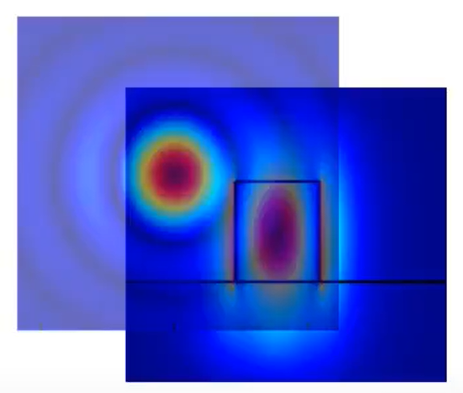 我们现在将计算与理想高斯光束的重叠,以确定我们应该用于与 OpticStudio 生成的 Zemax 光束文件中的基模耦合使用的最佳光斑尺寸。选择 “重叠” 选项卡的结果如下图所示。点击计算按钮后,计算当前选择的模式与当前选择的 D-CARD 的重叠和能量耦合结果。
正如我们之前看到的,模式 2 与 Zemax 光束文件有最大的能量耦合和重叠结果。在 “光束” 选项卡中,我们想要检查高斯参数,这样我们可以对等效区域进行匹配。由 Zemax 光束文件导出的高斯光束有效面积 πw02 中 w0 =√(122.557/π) um = 6.3 um,模式 2 的有效面积为 w0 =√(122.557/π) um = 6.7 um。为了匹配 144.713 um2 的模态面积,其对应的束腰半径为 w0 =√(1.2/π) um = 6.7 um。我们将模式 2 作为 Zemax 光束文件导出到 OpticStudio,并检查光纤耦合效率。 导出 Zemax 光束文件至 OpticStudio导出面板中 D-Card 的模式数据。Lumerical 的 D-Card 可以保存为 Zemax 光束文件,并且效率更高。现在我们将这个光束导入 OpticStudio 来检查耦合效率。 在 OpticStudio 导入新的 Zemax 光束文件请将在 Lumerical 面板中创建的新 Zemax 光束文件导入到 OpticStudio 光束文件查看器中。我们可以看到从 Lumerical 模式 2 导入到 Zemax 光束文件查看器中的光束具有 6.544 um 的建议束腰尺寸结果。改变 POP 光束定义和光纤数据的束腰参数后,光纤耦合效率提高到 96.02%。如果使用以前一样的束腰 6 um,光纤耦合效率为 95.47%。
|  |手机版|小黑屋|电脑计算机论坛
( 京ICP备2022023538号-1 )
|手机版|小黑屋|电脑计算机论坛
( 京ICP备2022023538号-1 )